マイクロソフトがBluetooth LEオーディオの要件とWindows 11、10のサポートの詳細を発表

Microsoft は、2023 年 5 月に Windows 11 22H2 KB5026446 (ビルド 22621.1778) (Moment 3 とも呼ばれる) で Bluetooth LE (低エネルギー) オーディオ サポートを導入しました。
Web デザインと開発についてさらに詳しく知りたい場合は、Windows 10 コンピューターにインターネット インフォメーション サービス (IIS) をインストールするのが最適です。 IIS は Windows 10 に含まれている無料の Windows 機能なので、使用しない手はありません。
Windows 10 上の IIS に Web サイトをインストールしてセットアップするには、3 つの方法があります。グラフィカル ユーザー インターフェイス (GUI)、PowerShell、または Windows CMD を使用します。
GUIを使用してIISをインストールする
これは IIS で Web サイトをセットアップする簡単な方法です。 PowerShell や Windows コマンドを学習したことがない場合には、これが理想的な方法です。
1.検索バーに「turn on windows」と入力し始めます。Windows の機能の有効化または無効化ユーティリティが表示されます。それをクリックしてください。
2. Windows の機能ウィンドウが開きます。他の機能が読み込まれるまでにはしばらく時間がかかる場合があります。完了したら、 [インターネット インフォメーション サービス]の横にあるチェック ボックスをクリックし、[OK] ボタンをクリックします。
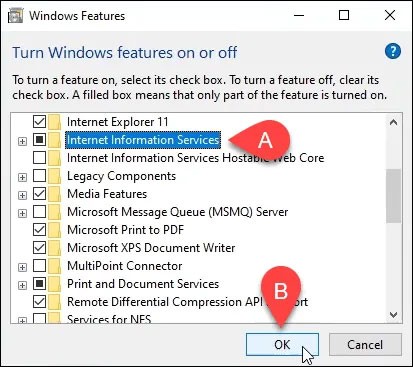
3. インストールが開始されます。数分かかる場合があります。完了したら、「閉じる」ボタンをクリックします。
4. IIS がインストールされ、実行されていることを確認するには、 [スタート] ボタンの近くにある検索バーに「IIS」と入力します。その結果、インターネット インフォメーション サービス マネージャーが表示されます。クリックすると開きます。
5. IIS マネージャーが開いたら、ウィンドウの左側の [接続] の下を確認します。ツリー メニューを展開して、「Default Web Site」を表示します。これは IIS とともにインストールされるプレースホルダー Web サイトです。クリックして選択します。
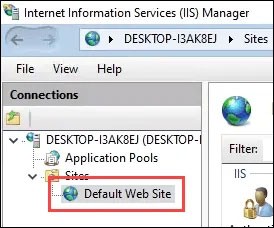
6. IIS マネージャーの右側にある [ Web サイトの参照]セクションを確認します。[参照] *:80 (http)をクリックします。デフォルトの Web サイトがデフォルトの Web ブラウザーで開きます。
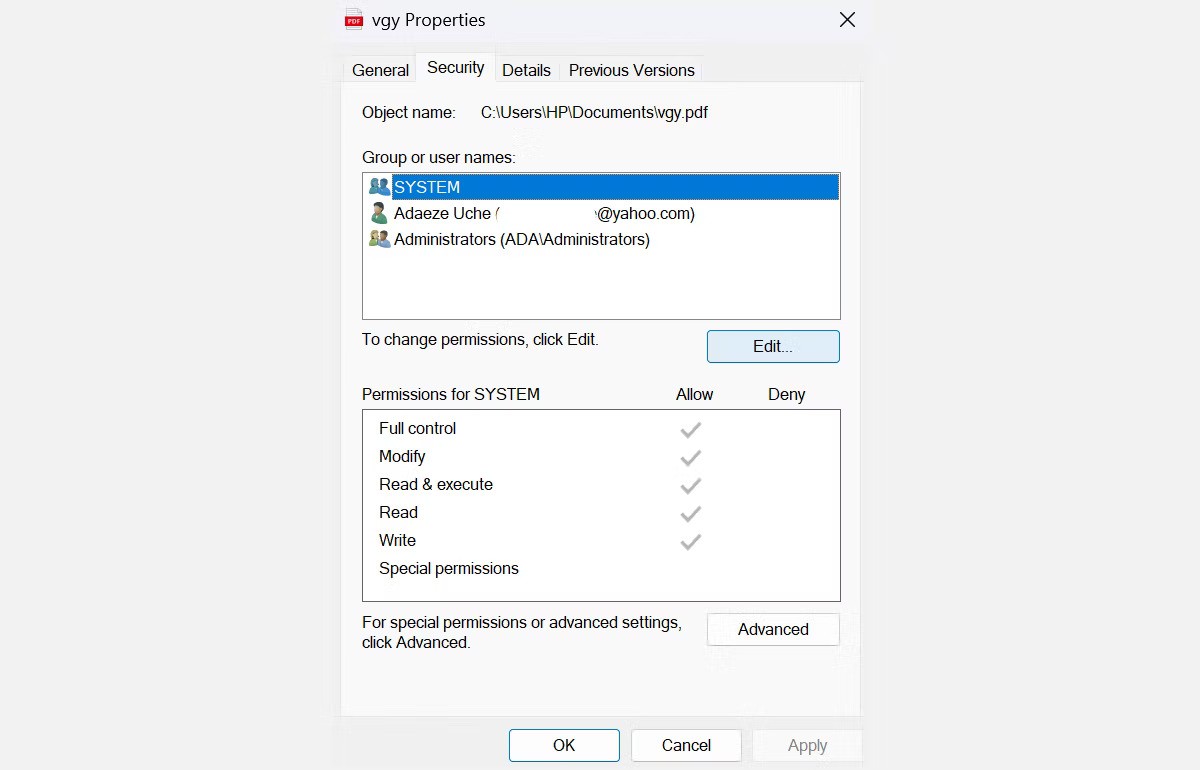
7. 次のような Web ページが表示されます。アドレスバーにlocalhost と表示されていることに注意してください。これは新しいウェブサイトに入力するためのアドレスです。

IIS 用の最初の Web サイトを作成する
IIS をインストールする他の 2 つの方法に進む前に、Web サイトを構成するファイルがどこに保存されているかを確認しましょう。この記事では、非常に基本的な Web サイトも作成します。これを実行する方法を学習すると、Web デザインと開発の学習を始めるための基礎がわかります。
1. IIS をインストールしたら、ファイル エクスプローラーを開きます。 C:\intepub\wwwrootに移動します。ここに、Web サイトを構成するファイルを保存する必要のある場所です。デフォルトの IIS Web ページ ファイルiisstart.htmlと、ページに表示される画像iisstart.png が表示されます。ここに最初の Web ページを保存します。
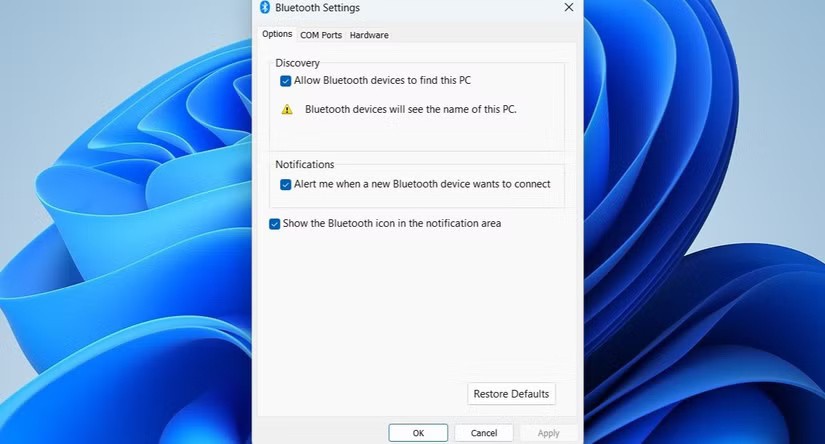
2.管理者権限でメモ帳を開きます。wwwroot の場所に保存するには、管理者である必要があります。
3. ファイルを wwwroot の場所に保存します。名前をindex.html にして、「ファイルの種類」を「すべてのファイル」に変更します。次に、「保存」ボタンをクリックします。
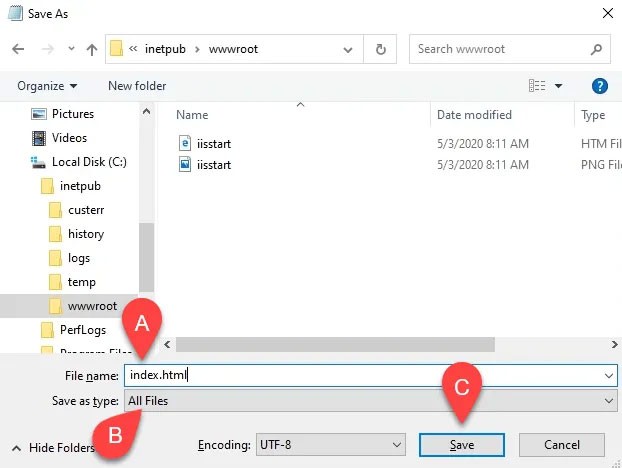
4. 正しいファイルタイプとして保存されたので、コンテンツを追加してみましょう。非常に基本的な Web ページの次の HTML コードを入力して保存します。
Hello World!
5. デフォルトの IIS Web サイトがある Web ブラウザーに戻ります。 「更新」ボタンをクリックします。これで最初のウェブサイトが表示されます。
Windows コマンドを使用して IIS をインストールする
IIS インストール プロセスを 1 つのコマンド ラインに短縮できます。これは、Windows コマンド プロンプトまたは PowerShell を使用して実行できます。
2. 次のコマンドを入力して を押しますEnter。
DISM /online /enable-feature /featureName:IIS-DefaultDocument /All3. 進行状況バーが表示されます。100.0%に達し、 「操作は正常に完了しました」というメッセージが表示されたら、コマンド プロンプトを閉じることができます。 IIS がインストールされました。
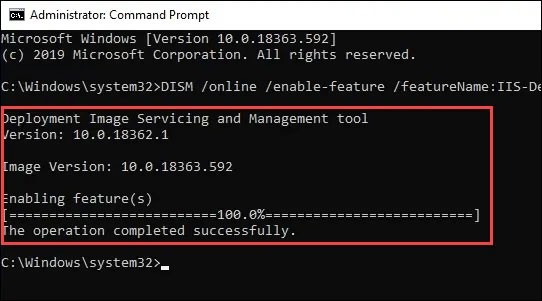
4. 「GUI を使用して IIS をインストールする」セクションの手順 4 ~ 7 を使用して、IIS マネージャーを開くことができ、インストールが成功したかどうかをテストして確認します。
PowerShell を使用して IIS をインストールする
1. 管理者権限で PowerShell ISE を実行します。
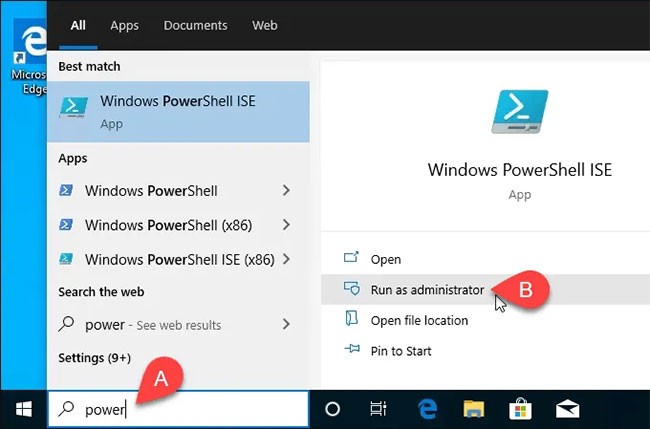
2. 次のコマンドレットを入力して実行します。
Enable-WindowsOptionalFeature -Online -FeatureName IIS-WebServerRole -NoRestart3. 進行状況バーが表示されます。完了したら、IIS がインストールされ、動作していることを確認するためにテストします。
この手順はオプションですが、PowerShell スクリプトとして保存して、いつでも実行できます。スクリプトを操作して、さまざまなパラメータを追加します。最後に、IIS インストール スクリプトが作成され、ワンクリックでいつでも必要なとおりにすべてを設定し、使用できるようになります。
Microsoft は、2023 年 5 月に Windows 11 22H2 KB5026446 (ビルド 22621.1778) (Moment 3 とも呼ばれる) で Bluetooth LE (低エネルギー) オーディオ サポートを導入しました。
Windows 10 のアバターを自分の写真やまったく新しいスタイルに変更すると、コンピューター上のユーザー アカウントを区別しやすくなります。
2024 年 10 月のレポートでは、他のバージョンの Windows と比較した Windows 11 の市場シェアの概要を示します。
Windows はハッカーに最も狙われるオペレーティング システムです。したがって、オンラインでもオフラインでも安全を保つには、PC の防御システムを強化する必要があります。この記事では、Windows 10 でセキュア サインインを有効または無効にする方法について説明します。
Windows 10 にプリンターを追加するのは簡単ですが、有線デバイスの場合のプロセスはワイヤレス デバイスの場合とは異なります。
Windows 10 を高速化したい、Windows 10 の速度を改善したい、または Windows 10 の起動を高速化したいですか? Windows 10 を高速化するすべての方法がこの記事に記載されています。読んで適用し、Windows 10 コンピューターの実行速度を速めてください。
Windows を初めて使用する場合でも、ベテランのユーザーであっても、最終的には診断が容易ではない問題にシステムが遭遇することになります。テクニカル サポートに連絡する前に、試すことができる PC 診断ツールがいくつかあります。
Windows クリップボード履歴は、Windows 10 の 10 月のアップデートで大幅に改良されました。
マイクロソフトは、このオペレーティング システムが 2025 年 10 月に必ず終了するという事実にもかかわらず、Windows 10 に新機能を追加する計画を発表し続けています。
Microsoft は Windows 11 をコンピューティングの未来として宣伝していますが、最近、多くの人がメインの PC を Windows 10 にダウングレードしています。このため、古いオペレーティング システムに戻すことは実際に価値がある場合があります。
Microsoft は公式コーデックを有料で提供しており、Windows 10 には含まれていません。ただし、クレジットカードを発行して 0.99 ドルを支払わなくても、コーデックを無料で入手できます。
タスクバーにマウスを移動すると、設定していない場合はデフォルトですべての機能が表示されますが、マウスを他の場所に移動すると、タスクバーは自動的に非表示になります。
Bluetooth は私たちの生活をよりスマートで便利にします。Windows 10 で Bluetooth が利用できないなどの Bluetooth の問題を回避するために、ユーザーは Windows 10 用の Bluetooth ドライバーを定期的にダウンロードして更新する必要があります。
Windows 10 の使い慣れた外観と操作性が恋しい場合は、いくつかの簡単な調整を行うだけで、スタート メニュー、タスク バー、その他の使い慣れた要素を復元できます。
Windows 10 でコンピューターのプロパティ (またはシステムのプロパティ) を開くには、次の 6 つの方法のいずれかを使用できます。
この記事では、ハードドライブが故障した場合に、アクセスを回復する方法をご紹介します。さあ、一緒に進めていきましょう!
一見すると、AirPodsは他の完全ワイヤレスイヤホンと何ら変わりません。しかし、あまり知られていないいくつかの機能が発見されたことで、すべてが変わりました。
Apple は、まったく新しいすりガラスデザイン、よりスマートなエクスペリエンス、おなじみのアプリの改善を伴うメジャーアップデートである iOS 26 を発表しました。
学生は学習のために特定のタイプのノートパソコンを必要とします。専攻分野で十分なパフォーマンスを発揮できるだけでなく、一日中持ち運べるほどコンパクトで軽量であることも重要です。
Windows 10 にプリンターを追加するのは簡単ですが、有線デバイスの場合のプロセスはワイヤレス デバイスの場合とは異なります。
ご存知の通り、RAMはコンピューターにとって非常に重要なハードウェア部品であり、データ処理のためのメモリとして機能し、ノートパソコンやPCの速度を決定づける要因です。以下の記事では、WebTech360がWindowsでソフトウェアを使ってRAMエラーをチェックする方法をいくつかご紹介します。
スマートテレビはまさに世界を席巻しています。数多くの優れた機能とインターネット接続により、テクノロジーはテレビの視聴方法を変えました。
冷蔵庫は家庭ではよく使われる家電製品です。冷蔵庫には通常 2 つの部屋があり、冷蔵室は広く、ユーザーが開けるたびに自動的に点灯するライトが付いていますが、冷凍室は狭く、ライトはありません。
Wi-Fi ネットワークは、ルーター、帯域幅、干渉以外にも多くの要因の影響を受けますが、ネットワークを強化する賢い方法がいくつかあります。
お使いの携帯電話で安定した iOS 16 に戻したい場合は、iOS 17 をアンインストールして iOS 17 から 16 にダウングレードするための基本ガイドを以下に示します。
ヨーグルトは素晴らしい食べ物です。ヨーグルトを毎日食べるのは良いことでしょうか?ヨーグルトを毎日食べると、身体はどう変わるのでしょうか?一緒に調べてみましょう!
この記事では、最も栄養価の高い米の種類と、どの米を選んだとしてもその健康効果を最大限に引き出す方法について説明します。
睡眠スケジュールと就寝時の習慣を確立し、目覚まし時計を変え、食生活を調整することは、よりよく眠り、朝時間通りに起きるのに役立つ対策の一部です。
レンタルして下さい! Landlord Sim は、iOS および Android 向けのシミュレーション モバイル ゲームです。あなたはアパートの大家としてプレイし、アパートの内装をアップグレードして入居者を受け入れる準備をしながら、アパートの賃貸を始めます。
Bathroom Tower Defense Roblox ゲーム コードを入手して、魅力的な報酬と引き換えましょう。これらは、より高いダメージを与えるタワーをアップグレードしたり、ロックを解除したりするのに役立ちます。




























